萬盛學電腦網 >> 電腦入門 >> 鮮為人知的Windows XP注冊表的常用技巧 電腦技術吧
鮮為人知的Windows XP注冊表的常用技巧 電腦技術吧

進入注冊表後界面圖如下:
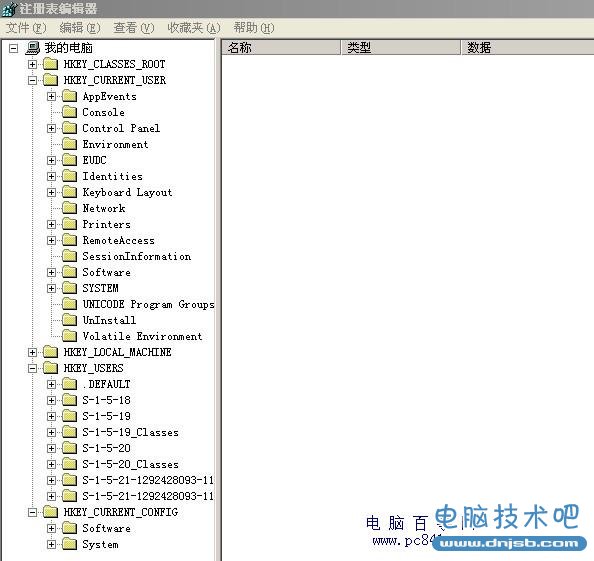
下面來介紹利用修改注冊表的相關值來優化我們電腦的方法--請注意不懂注冊表編輯請勿亂改相關數值,那樣可能使某些電腦程序打開出錯等。 1、加快窗口顯示速度:我們可以通過修改注冊表來改變窗口從任務欄彈出,以及最小化回歸任務欄的動作,步驟如下:打開注冊表編輯器,找到HKEY_CURRENT_USERControl PanelDesktopWindowMetrics子鍵分支,在右邊的窗口中找到MinAniMate鍵值,其類型為REG_SZ,默認情況下此健值的值為1,表示打開窗口顯示的動畫,把它改為0,則禁止動畫的顯示,接下來從開始菜單中選擇“注銷”命令,激活剛才所作的修改即可。
2、去掉“更新”選項:對於大多數的用戶來說,Windows XP的Windows Update功能似乎作用不大,我們可以去掉它,操作步驟如下:打開注冊表編輯器,找到HKEY_CURRENT_USERSoftware MicrosoftWindowsCurrentVersionPoliciesExplorer子鍵分支,選擇“編輯”菜單下的“新建”命令,新建一個類型為REG_DWORD的值,名稱為NoCommonGroups,雙擊新建的NoCommonGroups子鍵,在“編輯字符串”文本框中輸入鍵值“1”,然後單擊“確定”按鈕並重新啟動系統即可。
3、修改Windows XP的登錄背景圖案:面對長久不變的單調的登錄圖案,你可能日久生厭,我們可以通過注冊表來把它換成自己喜歡的圖案,步驟如下:打開注冊表編輯器,找到HKEY_USERS.DEFAULTControl PanelDesktop子鍵分支,雙擊wallpaper,鍵入你選擇好的圖片的路徑,如:c:Documents and SettingsMy DocumentsMy Picturesmypic.bmp,點擊“確定”,然後找到Tilewallpaper,雙擊它輸入鍵值“1”,重新啟動系統即可看到效果。
4、修改登錄時的背景色:如果你還想修改登錄時的背景顏色,可以按以下步驟操作:打開注冊表編輯器,找到HKEY_USERS.DEFAULTControl PanelColors子鍵分支,雙擊子鍵分支下的Background鍵值名,出現“編輯字符串”對話框,在“數值數據”文本框中輸入代表顏色的鍵值(比如黑色的RGB值為000,白色的RGB值為255 255 255,系統默認值是58 110 165),點擊“確定”按鈕,重新啟動系統即可。
5、設置啟動信息或增加警告信息:如果在啟動Windows XP時,希望顯示一些自己定義的個性化信息,可以按以下步驟來操作:打開注冊表編輯器,找到HKEY_LOCAL_MACHINE_SOFTWAREMicrosoftWindows NTCurrentVersionWinlogon子鍵分支,雙擊在它下面的LegalNoticeCaption健值名稱,打開“編輯字符串”窗口,在“數值數據”文本框中輸入信息對話框的標題,比如“你好,歡迎使用本機器”,然後雙擊LegalNoticeText,在隨後出現的“編輯字符串”窗口中輸入想要顯示的警告信息,比如“請不要隨意修改本級的設置,謝謝!”,單擊“確定”按鈕,重新啟動即可看到修改後的效果了.
6、每次啟動時保持桌面設置不變:我們可以通過修改注冊表來保護我們的桌面設置,無論做了什麼樣的修改,只要重新啟動之後桌面就會恢復原樣。步驟如下:打開注冊表編輯器,找到HKEY_CURRENT_USERSSoftwareMicrosoftWindowsCurrentVersionPolicesExplorer子鍵分支,在它的下面找到NoSaveSettings,其類型為REG_SZ,將其鍵值改為“0”,或者直接刪除該鍵值項,重新啟動系統使設置生效。
7、任意定制按鈕顏色:盡管Windows XP本身帶有多種窗口顯示方案,但用戶想定義某一個部位的顏色,比如把按鈕的顏色由黑色改為藍色或紅色,這時就需要修改注冊表了,步驟如下:打開注冊表編輯器,找到HKEY_CURRENT_USERControl PanelColors子鍵分支,雙擊在它下面的Bottontext,在打開的對話框中將其鍵值改為你想要顏色的值,比如紅色25500,單擊“確定”按鈕,並重新啟動系統即可看到效果了,此時按鈕上的文字顏色將變成紅色,此外你還可以修改按鈕的寬度和高度及背景等參數。
8、禁止Dr.Watson的運行:Dr.Watson是自帶的系統維護工具,它會在程序加載失敗或崩潰時顯示,我們可以通過注冊表來取消它,步驟如下:打開注冊表編輯器,找到HKEY_LOCAL_MACHINESOFTWAREMicrosoftWindows NTCurrentVersionAeDebug子鍵分支,雙擊在它下面的Auto鍵值名稱,將其“數值數據”改為0,最後按F5刷新使設置生效。
根據以上方法的設置可以個性化自己的電腦了,但請不要隨意的修改,以免修改錯誤,導致程序錯誤,建議備份注冊表後在修改,萬一不小心出錯就麻煩了
也可以為系統備份。
電腦入門排行
電腦基礎推薦
相關文章
copyright © 萬盛學電腦網 all rights reserved



